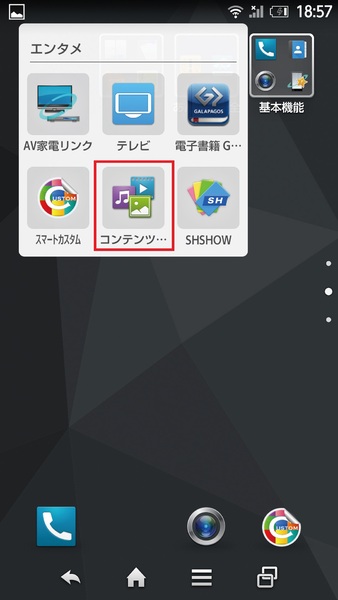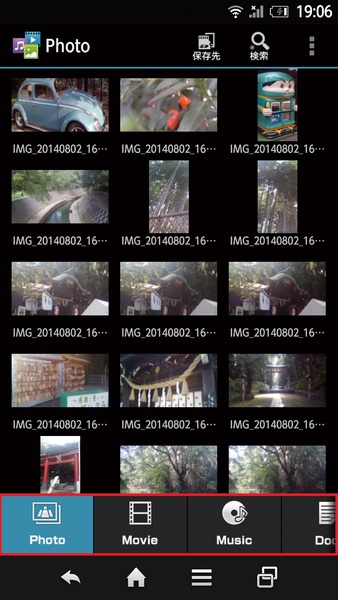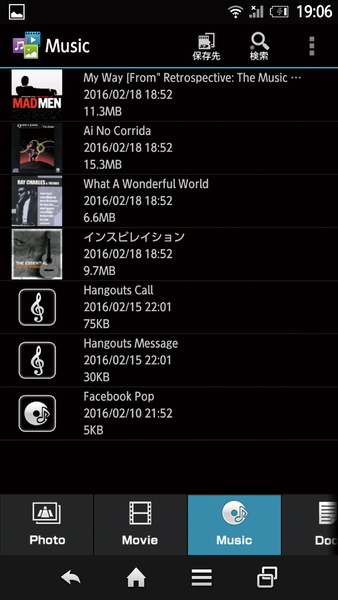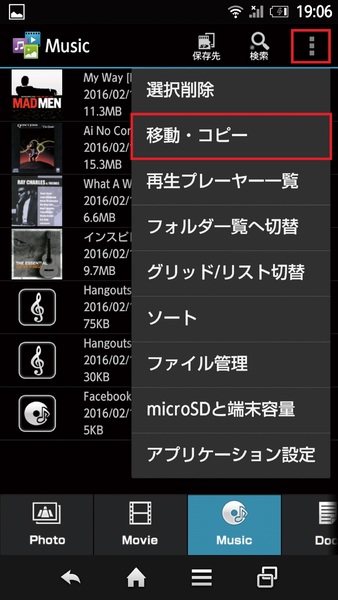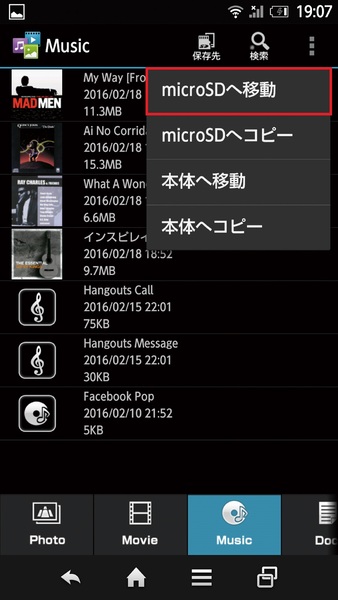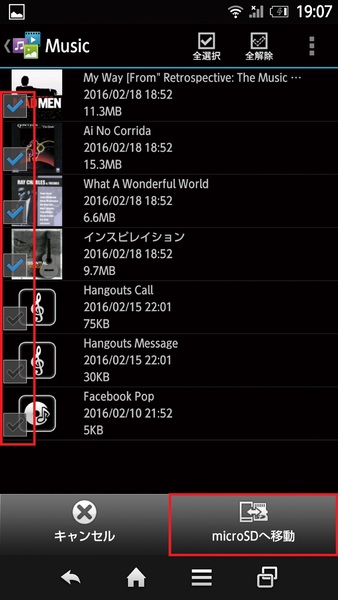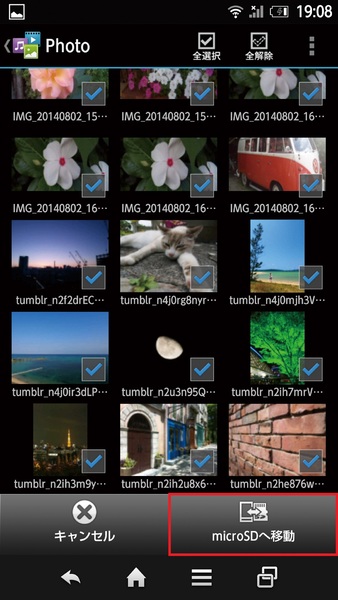ファイラーアプリを使って移行する
ファイラーアプリは、スマホやSDカード内のファイルのコピーや削除ができ、どんなスマホでも使える。新端末でSDカードからスマホ本体にファイルを移したい場合もファイラーを活用できる。ここでは代表的な3つのファイラーの操作を解説する。
「コンテンツマネージャー」の場合
1.アプリを起動する
2.ファイルの種類を切り替え
3.メニューから移動を選択
4.SDカードを選択する
5.移動するファイルを選択
6.写真や動画も移動する

この連載の記事
-
第6回
スマホ
機種変したAndroidにGmailやウェブメールを移行する -
第5回
スマホ
Googleアカウントを使って電話帳のデータを移行する方法 -
第4回
スマホ
無料アプリでAndroid内の電話帳や写真をまとめて移行する -
第2回
スマホ
AndroidからAndroidへ電話帳のデータを移行する方法 -
第1回
スマホ
スマホを変える前に! まずは知りたいデータ移行の基礎知識 -
スマホ
かんたん! スマホデータ移行 - この連載の一覧へ